听说最新许多网友因为折腾Windows 10的周年更新,把操作系统来来回回的装了几遍。结果在安装软件或启动应用程序的时候,会弹出提示允许以下程序对计算机的更改吗?是不是有些烦人
听说最新许多网友因为折腾Windows 10的周年更新,把操作系统来来回回的装了几遍。结果在安装软件或启动应用程序的时候,会弹出提示“允许以下程序对计算机的更改吗?”是不是有些烦人?那么能关闭吗?
其实这个是微软为了系统安全增加的一道前期“保险”措施,主要目的就是在应用程序、驱动或系统设置需要管理员级别权限时,提醒一下大家,确保该项操作是“正确”的。
但对咱们这样的老手来说,或者新装系统,只安装那些正规渠道下载的软件,实在是多此一举。嗯,你知道小编今天要说什么了吧?
想要关闭这个提示,只要在“控制面板-安全和维护”中找到左侧“更改用户账户控制设置”项目,进去之后根据自身的实际需求调整滑块位置即可。可以在安装驱动程序和常用软件时选择“从不通知”,而在正常使用电脑时,调整到中等或最高级别的“始终通知”,确保安全。
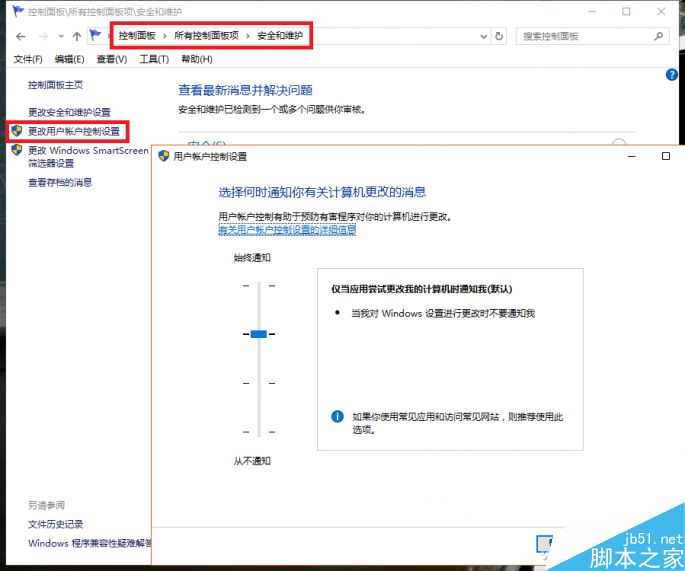
显然,上面介绍的内容对电脑爱好者们是有些小儿科,那咱就来点高深的。还记得昨天推送的《8条专业命令 用电脑有啥都不怕》的内容吗?有的读者这些都用不上。现学现卖一下,第二招就要用“gpedit.msc”命令了!
Win+R打开运行窗口,输入“gpedit.msc”,在“计算机配置”中,依次进入“Windows设置-安全设置-本地策略-安全选项”后,

在右侧找到“用户账户控制中:管理员批准模式中管理员的提升权限提示的行为”项双击后选择“不提示,直接提升”即可。这个可是一了百了的选择,如果因为手残或眼误装上了全家桶,可不要甩锅给小编哦!
以上就是电脑装软件老弹出是否允许更改的提示的关闭方法介绍,操作很简单的,大家按照上面步骤进行操作即可,希望能对大家有所帮助!
